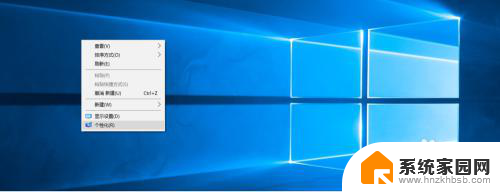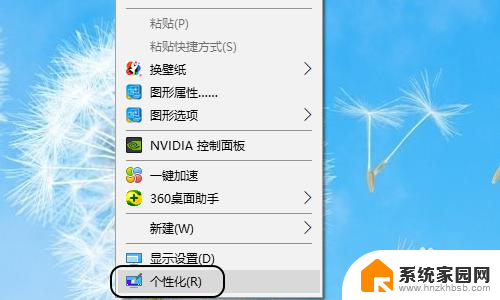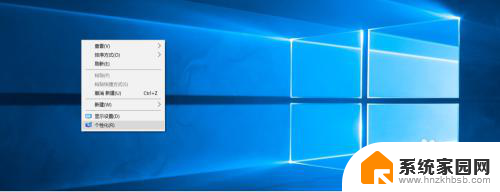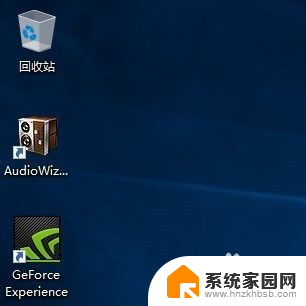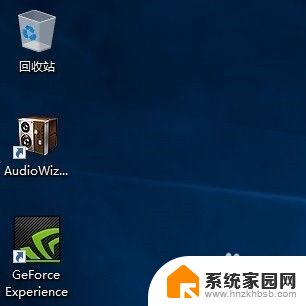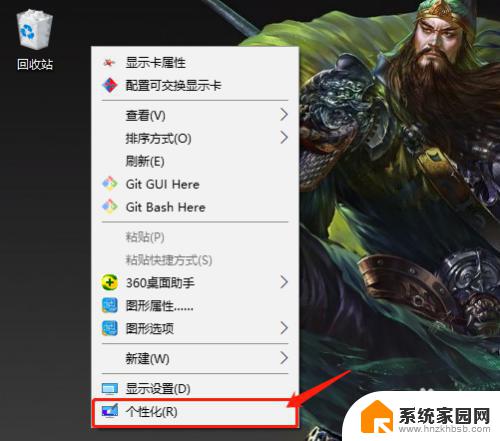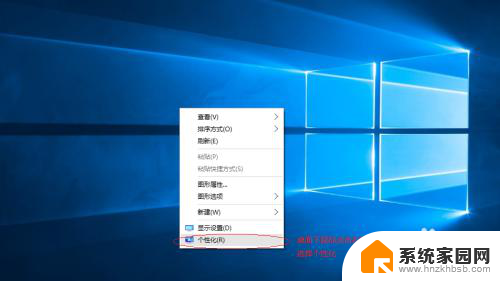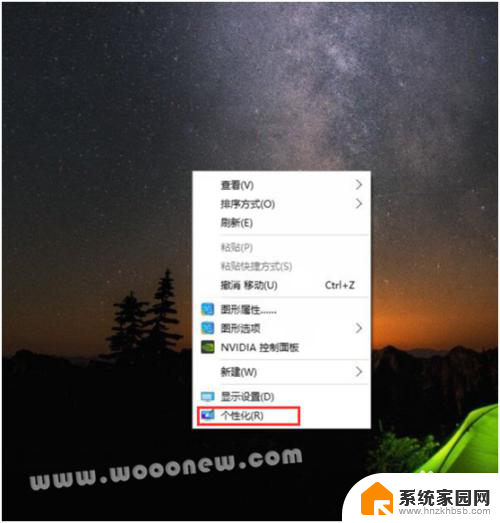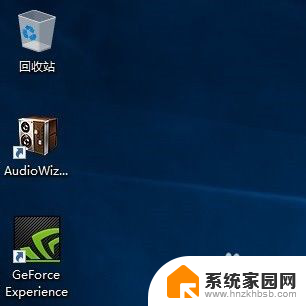windows10不显示我的电脑图标 Win10系统桌面没有我的电脑图标怎么办
更新时间:2024-03-29 13:45:59作者:jiang
不少用户反映在他们的Windows 10系统中找不到我的电脑图标,这让他们感到困惑和焦虑,在Windows系统中,我的电脑图标一直是用户访问文件和硬件设备的重要入口之一,因此缺少这个图标会给用户的日常使用带来不便。如果你也遇到了这个问题,不要慌张下面将为大家介绍几种解决方法,帮助你恢复桌面上的我的电脑图标。
方法如下:
1.打开电脑,右键单击桌面“空白处”。

2.在弹出窗口中,找到“个性化”选项并单击它。
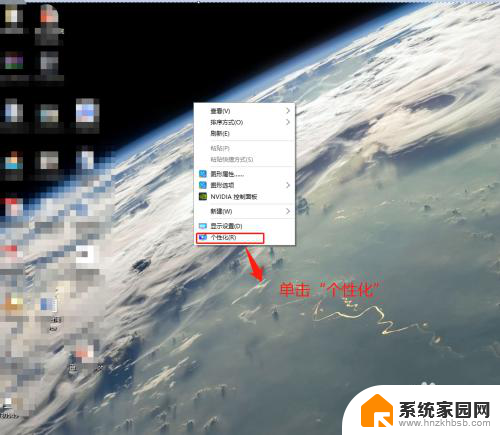
3.在“设置”窗口中,找到“主题”选项并点击它。
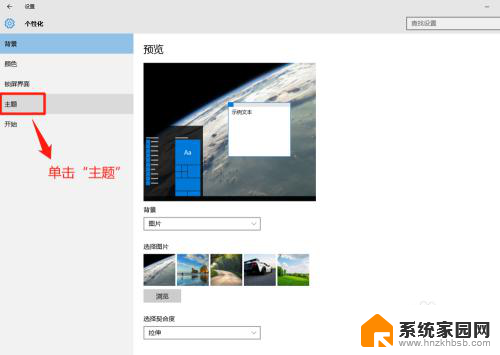
4.在“主题”窗口中,找到“桌面图标设置”选项并点击它。
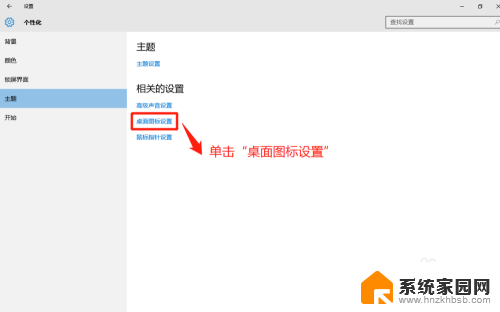
5.在“桌面图标”窗口中,单击选中“计算机”并单击“确定”按钮。
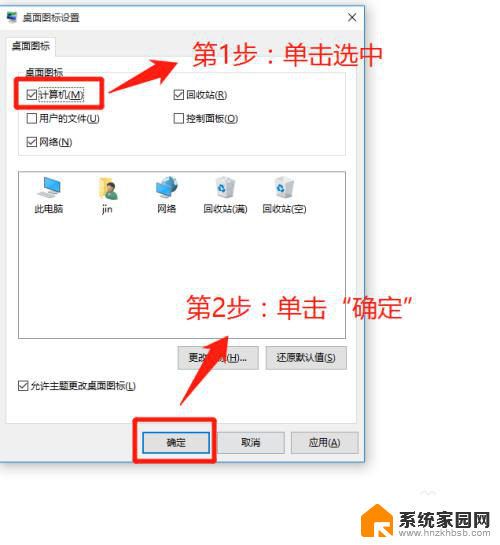
6.Win10系统设置显示“我的电脑”成功,查看设置效果。
小提示:设置完成后,可能显示“此电脑”。根据需要修改命名就可以。
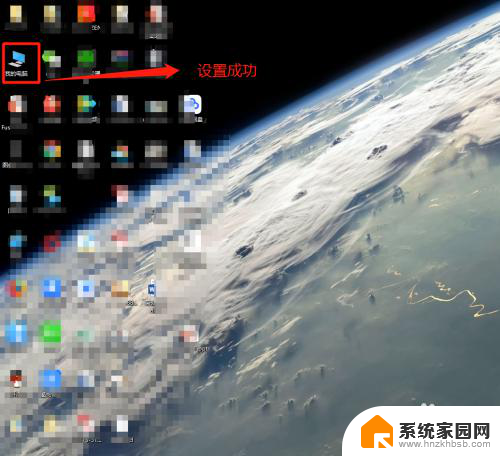
以上就是关于Windows 10不显示我的电脑图标的全部内容,如果您遇到相同情况,您可以按照以上方法解决。